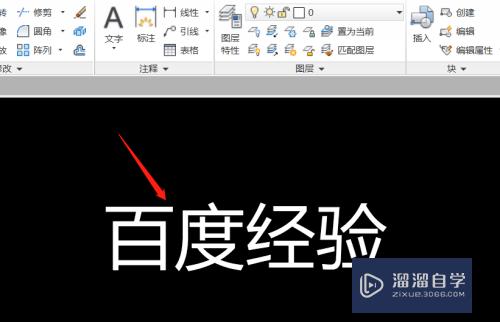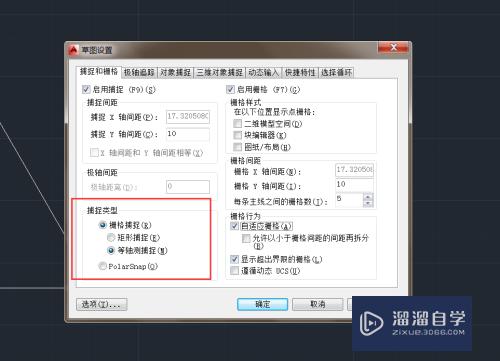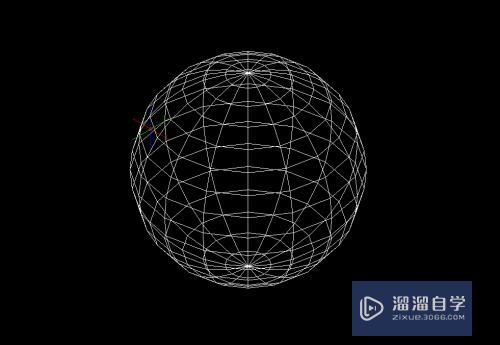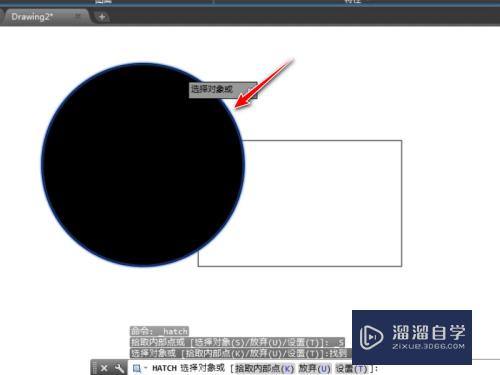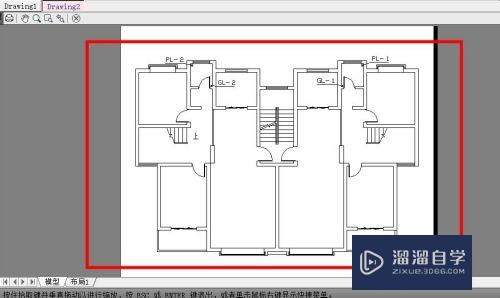Excel怎么做出CAD机械制图的形位公差(excel怎么做出cad机械制图的形位公差表)优质
一般形位公差我们都是用CAD画的。但是有时候为了汇报工作方便。采用Excel汇报。那么Excel怎么做出CAD机械制图的形位公差呢?Excel有一个超简单的方法帮助大家做到。具体的操作如下:
工具/软件
硬件型号:华硕无畏15
系统版本:Windows7
所需软件:CAD。Excel
方法/步骤
第1步
打开excel表格,在表格中输入a,b,c,d……z。
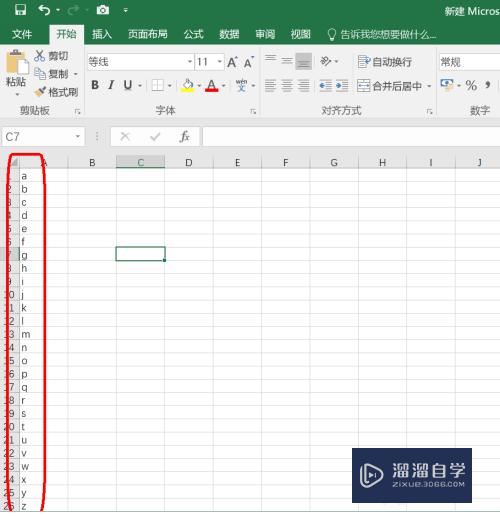
第2步
然后。同样的再复制一列;
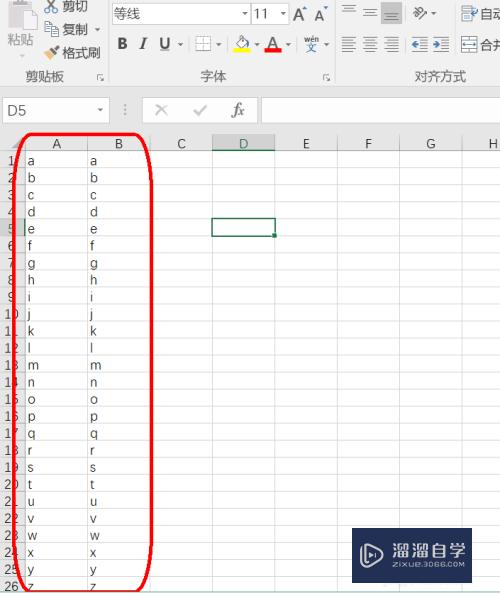
第3步
然后。选择其中一列。把字体改为GDT形式;也可以直接输入GDT
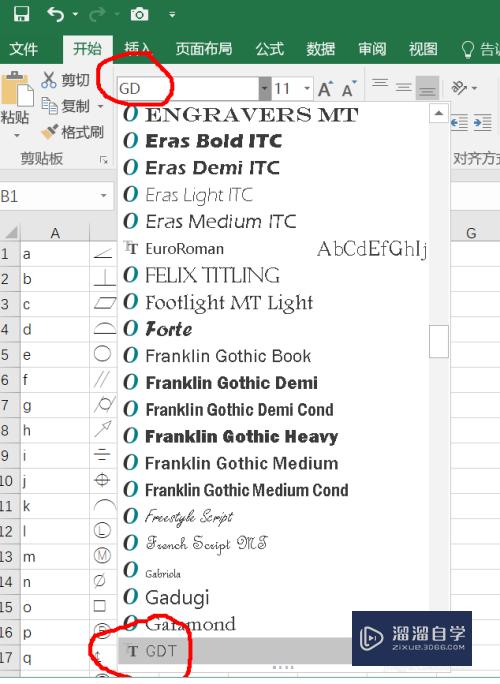
第4步
你会发现。现在右侧的那一列变成了形位公差;
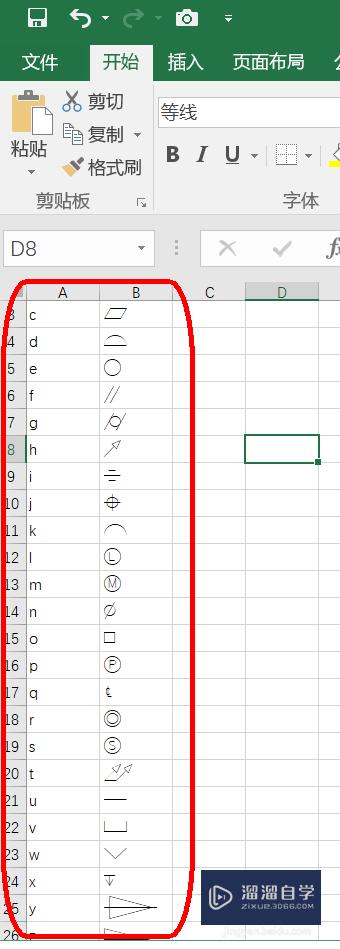
第5步
当你要使用形位公差的时候。比如位置度。你先输入j。然后字体改为GDT。就可以了。
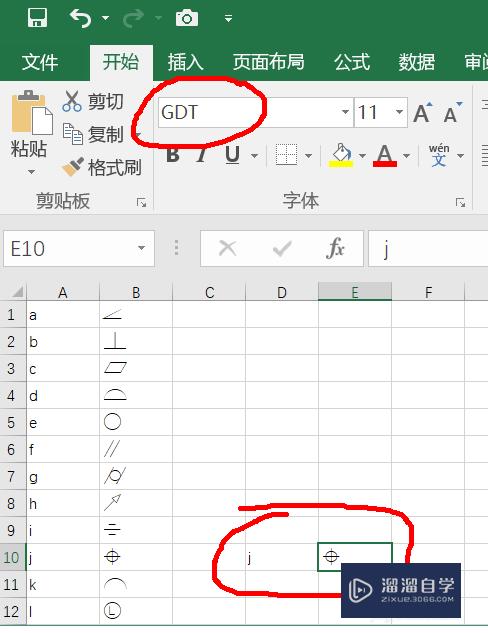
以上关于“Excel怎么做出CAD机械制图的形位公差(excel怎么做出cad机械制图的形位公差表)”的内容小渲今天就介绍到这里。希望这篇文章能够帮助到小伙伴们解决问题。如果觉得教程不详细的话。可以在本站搜索相关的教程学习哦!
更多精选教程文章推荐
以上是由资深渲染大师 小渲 整理编辑的,如果觉得对你有帮助,可以收藏或分享给身边的人
本文标题:Excel怎么做出CAD机械制图的形位公差(excel怎么做出cad机械制图的形位公差表)
本文地址:http://www.hszkedu.com/61256.html ,转载请注明来源:云渲染教程网
友情提示:本站内容均为网友发布,并不代表本站立场,如果本站的信息无意侵犯了您的版权,请联系我们及时处理,分享目的仅供大家学习与参考,不代表云渲染农场的立场!
本文地址:http://www.hszkedu.com/61256.html ,转载请注明来源:云渲染教程网
友情提示:本站内容均为网友发布,并不代表本站立场,如果本站的信息无意侵犯了您的版权,请联系我们及时处理,分享目的仅供大家学习与参考,不代表云渲染农场的立场!